Tuning-Tools für Windows 7
Ultimate Windows Tweaker — Windows schneller konfigurieren
von Oliver Ehm - 02.08.2011
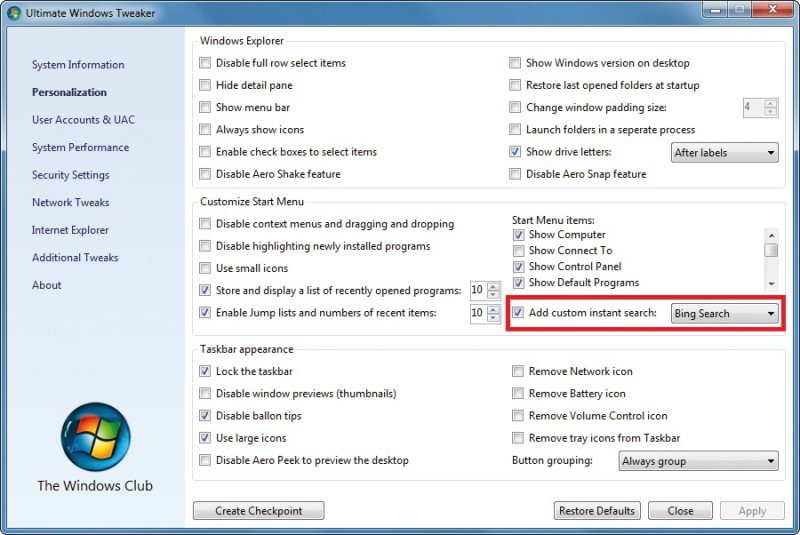
Schneller suchen: Fügen Sie etwa dem Startmenü Ihre bevorzugte Suchmaschine hinzu, dann durchsuchen Sie künftig das Web mit einem Klick.
Der Kostenlose Ultimate Windows Tweaker 2.1 passt mehr als 130 Einstellungen von Windows 7 schnell und komfortabel an. Ultimate Windows Tweaker ist für 32- und 64-Bit-Versionen von Windows 7 geeignet. Das Tool muss nicht installiert werden. Ein Klick auf die EXE-Datei genügt. Sie können Ultimate Windows Tweaker daher auch auf einen USB-Stick packen und an beliebigen Windows-7-Rechnern nutzen.
So geht’s: Starten Sie das Programm. Die englische Bedienoberfläche lässt sich einfach und intuitiv bedienen. In der linken Fensterhälfte sehen Sie acht Rubriken, in denen Ultimate Windows Tweaker die wichtigsten Systemparameter bündelt.
Sobald Sie auf eine der Rubriken klicken, erscheinen rechts die Einstellmöglichkeiten.
Unter „Personalization“ passen Sie etwa das Erscheinungsbild des Windows-Explorers, des Startmenüs und der Taskleiste an.
In der Kategorie „User Accounts & UAC“ optimieren Sie das Verhalten der Benutzerkontensteuerung.
Unter „System Performance“ passen Sie die Windows-Dienste an und legen fest, nach welcher Wartezeit Windows Programme, die nicht mehr reagieren, automatisch beenden soll.
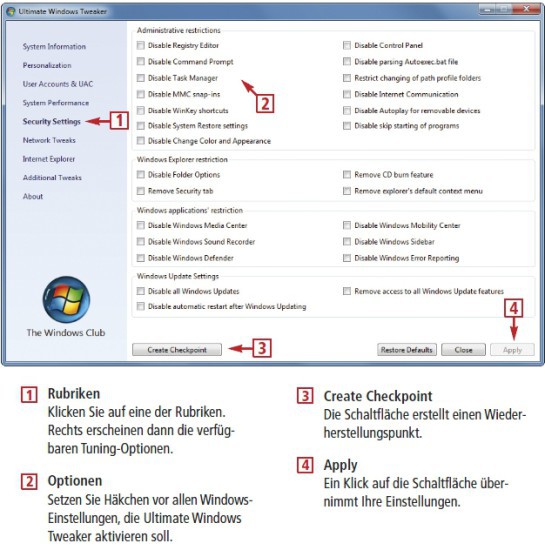
Der kostenlose Ultimate Windows Tweaker 2.1 konfiguriert beliebige Windows-7-Rechner vom USB-Stick aus.
Die Rubrik „Network Tweaks“ ermöglicht es, Standardfreigaben zu deaktivieren oder die Bandbreite Ihrer Internetverbindung festzulegen.
Unter „Additional Tweaks“ lässt sich beispielsweise das Kontextmenü um hilfreiche Einträge wie „Take Ownership“ — das bedeutet „den Besitzer wechseln“ — erweitern.
Am Ende übernehmen Sie Ihre Einstellungen mit „Apply“ und starten den PC neu.